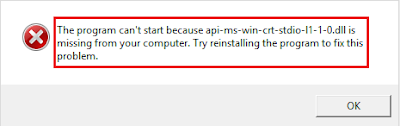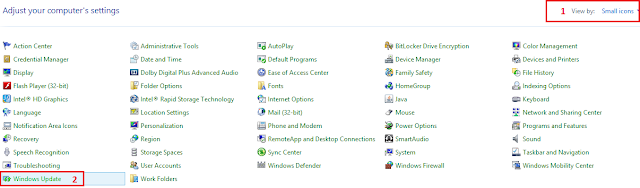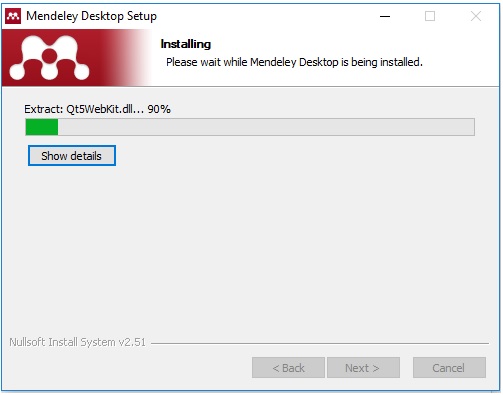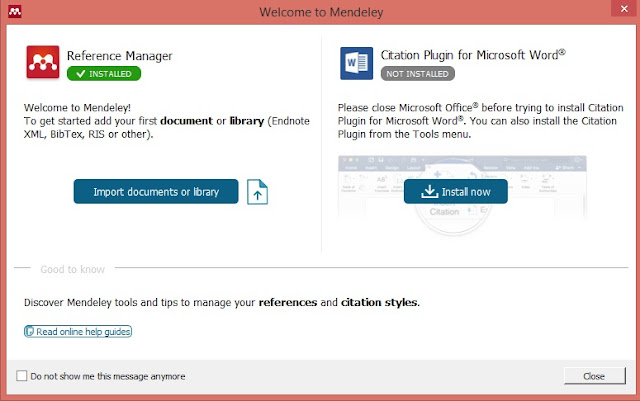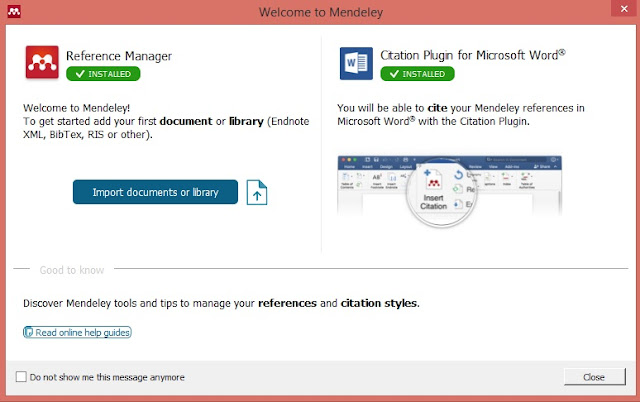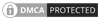Assalamu’alaikum,
Tujuan utama ketika kita menulis sebuah artikel adalah artikel kita dapat ditemukan dengan mudah atau dengan kata lain dapat muncul di halaman utama mesin pencarian seperti google. Di sini saya akan mempraktikan cara ampuh dan manjur agar postingan atau judul artikel kita cepat diindex dan muncul di pencarian mesin pencari.
Saat kita selesai menulis suatu artikel, sebenarnya secara otomatis artikel kita akan dikenali oleh google walaupun lambat. Artikel tersebut baru akan dikenali ketika google meng-crawl kembali seluruh isi dari situs/blog kita. Namun tanpa usaha dan do’a, proses tersebut akan membutuhkan cukup waktu yang melelahkan agar judul artikel tersebut dikenali oleh google.
Cara yang akan kita gunakan adalah dengan cara memperkenalkan blog ke mesin pencari/memverifikasi kepemilikan situs. Silahkan ikuti langkah-langkah berikut:
1. Buka situs Google Search Console > masukan url/alamat situs anda > klik tombol continue
2. Di sini saya akan memverifikasi kepemilikan situs/blog saya dengan metode menambahkan tag meta ke halaman beranda situs. Caranya salin kode yang diberikan (lihat gambar) > pastekan kode ke halaman blog pada tag sebelum </head>.
4.Kembali ke halaman Google Search Console > klik tombol verifikasi. Jika berhasil akan muncul seperti berikut:
Demikian tutorial singkat untuk memverifikasi kepemilikan suatu situs agar artikel/situs kita dikenali oleh Google.
Barakallahu fikum